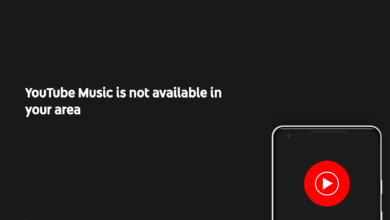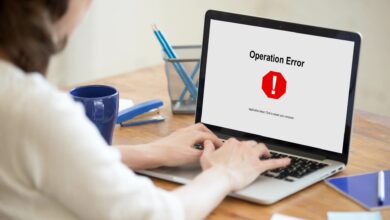6 soluciones fáciles de usar
- Si su registro u otros procesos del sistema experimentan un uso elevado del disco, puede deberse a algunos servicios del sistema.
- Realizar un inicio limpio para deshabilitar aplicaciones de terceros ha demostrado ser efectivo para resolver este problema.
- Otra gran solución es ejecutar el comando CHKDSK y limpiar su disco duro.

XINSTALAR HACIENDO CLIC EN DESCARGAR ARCHIVO
Regular el uso del disco es una forma de mantener su computadora funcionando de manera óptima. Sin embargo, las aplicaciones a veces pueden registrar el 100 % del uso del disco en Windows 10 debido a sus actividades o al registro.
Aunque esto no es aconsejable, todavía no es fuera de lo común si lo ha sido durante algún tiempo. Sin embargo, los usuarios se quejan de que el registro y los procesos del sistema experimentan un alto uso durante períodos prolongados.
Estos procesos suelen consumir pocos recursos y son imprescindibles para el PC. Entonces, este alto uso del disco indica un problema. Esta guía lo ayudará a corregir este registro anormal al 100% del uso del disco en su computadora.
¿Qué causa el uso del disco al 100 %?
Hay tantas razones posibles para el problema del uso elevado del disco en el registro que puede ser difícil identificarlas todas. Pero estos son algunos de los más comunes:
- Actividades de fondo de la aplicación: Algunas aplicaciones y procesos en segundo plano pueden hacer que el registro y el sistema utilicen el 100 % del disco. Esto puede deberse a que están utilizando los recursos del sistema para ejecutar procesos que consumen muchos recursos.
- Servicios del sistema: Algunos servicios críticos del sistema como Windows Search, Prefetch y Superfetch también causan este problema.
- Disco duro defectuoso: Si el disco duro está defectuoso, puede comportarse mal y dar una falsa alarma.
- Problemas con la instalación del sistema operativo: En algunos casos, la causa de este problema puede ser difícil de encontrar. Para estar seguro y salvar su computadora de daños, debe realizar una instalación limpia de Windows 10.
¿Cómo puedo corregir el uso del disco al 100 % en Windows 10?
1. Deshabilitar algunos servicios del sistema
- seguir adelante ventanas clave, tipo cmdy seleccione Ejecutar como administrador bajo la solicitud de pedido.

- Escribe el siguiente comando y presiona ingresar:
net stop Windows Search
- Ahora presiona ventanas + Rtipo servicios.msc, y haga clic Bien.

- Haga doble clic en búsqueda de ventanas servicio para abrir sus propiedades.

- HACER Tipo de inicio A Desactivadoseguir adelante Detener botón, seguido de Bien.

- Del mismo modo, deshabilite los siguientes servicios:
- SysMain (anteriormente Superfetch)
- actualizacion de Windows
Si bien la mayoría de los servicios de Windows están disponibles para ayudarlo a mejorar su experiencia de usuario, a veces pueden hacer que el registro registre un uso elevado del disco. Para reducir sus efectos, debe desactivarlos.
2. Arranque limpio de su computadora
- la prensa ventanas + Rtipo msconfig, y haga clic Bien.

- Seleccionar Servicios ficha, comprobar Esconder todos los servicios de Microsoft casilla de verificación y haga clic en Desactivar todo.

- Ir a Liberar pestaña y haga clic Abrir Administrador de tareas.

- Haga clic con el botón derecho en cada elemento de inicio y seleccione desactivar.

- Volver a Configuración del sistema ventana, haga clic aplicarentonces Bieny reinicie su computadora.

El registro puede registrar el 100 % del uso del disco al inicio debido a las actividades de las aplicaciones y los procesos de inicio. Un inicio limpio desactiva estas aplicaciones y deja solo los servicios necesarios de Microsoft.
Si esto resuelve el problema, ahora puede comenzar a habilitar aplicaciones y procesos por lotes para conocer el problema.
3. Eliminar informes de problemas pendientes o fallidos
- seguir adelante ventanas clave, tipo informe de problemasy seleccione Ver todos los informes de problemas.

- Haga clic con el botón derecho en cualquier informe pendiente y seleccione Eliminar opción.

- Ahora, reinicie su computadora.
Su PC envía informes de fallas y problemas al centro de informes. Sin embargo, demasiados informes en cola para enviar pueden hacer que el registro o el sistema experimenten un uso elevado del disco.
Algunos problemas de la PC son difíciles de solucionar, especialmente cuando se trata de archivos del sistema y archivos de Windows perdidos o corruptos.
Asegúrese de utilizar una herramienta dedicada como Fortalezaque escaneará y reemplazará sus archivos rotos con sus nuevas versiones de su repositorio.
Por lo tanto, debe eliminar estos informes para liberar el registro y la carga del sistema.
4. Ejecute la comprobación de disco
- la prensa ventanas + R abierto Corrertipo cmdy golpear Control + Cambiar + ingresar.

- Pega lo siguiente y presiona ingresar:
chkdsk /f /r
- Espere a que la computadora procese el pedido
El alto uso del disco en el Registro podría no ser solo un problema de software. También puede deberse a problemas con el disco duro. CORRER revisa el disco la utilidad verificará el disco en busca de posibles problemas e intentará solucionarlos.
5. Ejecute la limpieza del disco
- la prensa ventanas + Stipo Discoy seleccione Limpieza de disco opción.

- Ahora, seleccione una unidad del menú desplegable y haga clic en Bien.

- Marque las casillas para Archivos de programa descargados, Archivos temporales de Internet, Archivos temporales, Basuray miniaturay haga clic en Bien para limpiarlos.

- Elegir Eliminar los archivos en el mensaje de confirmación que aparece.

- Una vez hecho esto, abre de nuevo Limpieza de discoy esta vez, haga clic en Limpiar archivos del sistema.

- Nuevamente, elija una unidad para continuar.

- Ahora, seleccione los archivos que desea eliminar y haga clic en Bien.

Demasiados archivos basura en su disco duro pueden generar problemas innecesarios, como un alto uso del disco en el registro. El uso del Liberador de espacio en disco ayuda a eliminar estos archivos y optimizar la memoria.
6. Realice una actualización en el lugar
- Ir a página de Windows 10y haga clic en Descargar ahora dar Soporte de instalación de Windows 10.

- Ejecute el archivo descargado.
- Compruebe la radio para Actualizar esta computadora ahora opción y haga clic en Próximo botón.

- Comprobar si Mantenga sus archivos y aplicaciones personales la caja está marcada en Listo para instalar página. Si no, haga clic en Cambiar lo que se debe mantener opción, elige Mantenga sus archivos personales y aplicacionesy finalmente haga clic en Instalación.

Si todas las correcciones anteriores no solucionan su problema de uso del disco de registro, su mejor opción sería reinstalar Windows 10. Al realizar una actualización en el lugar, se instala el último sistema operativo en su computadora sin perder sus archivos.
Esto debería matar cualquier proceso que pueda estar causando este problema.
Y eso marca el final de esta guía. Esperamos que nuestras soluciones detalladas lo hayan ayudado a evitar que su registro y su sistema registren un alto uso del disco.
¿Se enfrenta a un problema similar de uso elevado del disco por parte de Service Host Sysmain en Windows 10? Entonces echa un vistazo a nuestra excelente guía para arreglarlo para siempre.
Si tiene algún comentario o pregunta, no dude en escribirlos en los comentarios a continuación.
¿Aún tienes problemas?
PATROCINADO
Si las sugerencias anteriores no resolvieron su problema, su computadora puede estar experimentando problemas más serios con Windows. Sugerimos elegir una solución todo en uno como Fortaleza para resolver problemas de manera efectiva. Después de la instalación, haga clic en el botón Ver y arreglar botón y luego presione Inicie la reparación.
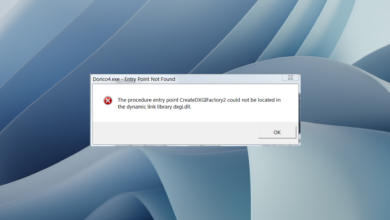
![Photo of 7 Mejor para usar [2023 Reviewd]](https://kdkick.com/wp-content/uploads/2023/05/7-Mejor-para-usar-2023-Reviewd-390x220.png)
![Photo of Error de actualización de Windows 7 80072efe [Solved]](https://kdkick.com/wp-content/uploads/2023/06/Error-de-actualizacion-de-Windows-7-80072efe-Solved-390x220.jpg)